Med den økende avhengigheten av smarttelefoner, nettbrett og andre mobile enheter, har det blitt viktig for organisasjoner å administrere og sikre disse enhetene effektivt. Dette er hvor Mobile Device Management (MDM) kommer inn i bildet.
Dette innlegget gir deg en detaljert veiledning om hva MDM er, hvordan MDM fungerer og måter å fjerne og omgå Mobile Device Management.
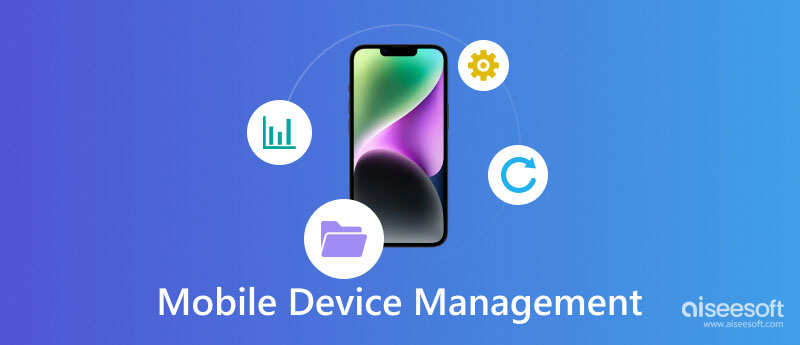
Mobile Device Management (MDM) er et sett med teknologier, retningslinjer og praksis som lar organisasjoner sentralt administrere og kontrollere de mobile enhetene som brukes av deres ansatte eller medlemmer. Dette inkluderer smarttelefoner, nettbrett, bærbare datamaskiner og andre bærbare enheter.
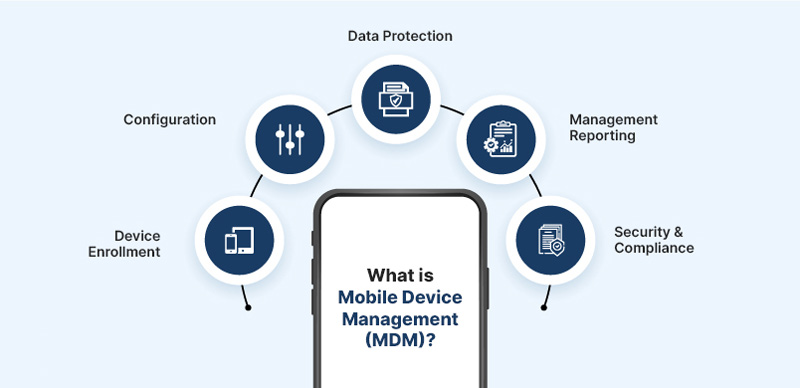
Hovedmålet med MDM er å strømlinjeforme enhetsadministrasjon, forbedre sikkerheten, forbedre produktiviteten og redusere overheadkostnader forbundet med å administrere en stor flåte av mobile enheter. Det gir IT-administratorer verktøy og muligheter til å eksternt administrere og overvåke mobile enheter, håndheve sikkerhetspolicyer, distribuere applikasjoner og feilsøke problemer.
MDM lar administratorer kontrollere og administrere mobile enheter eksternt. Det gir en sentralisert plattform for distribusjon, konfigurering og overvåking av enheter som smarttelefoner, nettbrett og bærbare datamaskiner. MDM-løsninger består typisk av to komponenter, en server eller skybasert plattform og en klientapplikasjon installert på mobile enheter.
Administratorer registrerer først enheter i systemet for å begynne å bruke en MDM-løsning. Dette kan gjøres manuelt ved å installere MDM-klientappen eller via over-the-air registreringsmetoder. Når de er registrert, er enhetene koblet til den sentrale administrasjonsplattformen, slik at administratorer kan få full synlighet og kontroll.
MDM sikrer sikker kommunikasjon mellom den sentrale administrasjonsplattformen og enheter. MDM-løsninger bruker vanligvis industristandard krypteringsprotokoller og sikre kommunikasjonskanaler. Dette sikrer sensitive data under overføring og forhindrer uautorisert tilgang.
MDM tilbyr enkel og sikker enhetsregistrering og lar administratorer etablere kontroll over dem. Den sikrer at alle mobile enheter overholder sikkerhetspolicyer, for eksempel håndheving av passord, kryptering og fjernsletting av tapte eller stjålne enheter. MDM-løsninger beskytter sensitive data og forhindrer uautorisert tilgang eller datainnbrudd.
MDM gir en sentralisert konsoll som gjør det mulig for administratorer å eksternt konfigurere, oppdatere og administrere enheter trådløst. Det eliminerer behovet for manuelle inngrep og sparer tid og krefter. Den tillater også sømløs distribusjon og administrasjon av applikasjoner på mobile enheter. Administratorer kan pushe oppdateringer, installere nye apper, administrere apptillatelser og mer gjennom MDM for å sikre at brukerne har de nødvendige verktøyene og ressursene.
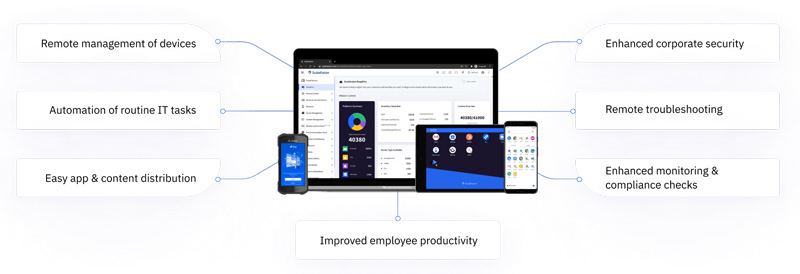
Med MDM kan organisasjoner håndheve retningslinjer som optimaliserer enhetsbruk og produktivitet. Dette inkluderer å kontrollere tilgangen til bestemte apper eller nettsteder, administrere databruk og eksternt feilsøke enhetsproblemer. I tillegg garanterer det sikker tilgang til bedriftens ressurser.
MDM kan hjelpe til med å administrere applikasjoner, inkludert appdistribusjon, installasjon, oppdateringer og fjerning. Den kan få enhetsstatus, plassering og bruksovervåking i sanntid for å identifisere potensielle problemer eller sikkerhetsrisikoer. Dessuten kan den fjernslette bedriftsdata fra tapte eller stjålne enheter for å forhindre uautorisert tilgang. Til slutt hjelper MDM organisasjoner med å redusere kostnadene knyttet til enhetsadministrasjon.
Du vil fjerne MDM fra iPhone eller iPad av forskjellige grunner. Denne delen forteller om to metoder for å fjerne eller omgå Mobile Device Management.
For å fjerne Mobile Device Management (MDM) fra iPhone, bør du gå til Innstillinger-appen. Gå inn i hovedfeltet general grensesnitt og finn Enhetsbehandling eller alternativet Profiler og enhetsadministrasjon. Trykk på den og velg MDM-konfigurasjonsprofilen du vil fjerne.
Nå må du trykke på Fjern administrasjon eller Slett profil-knappen og skriv inn passordet ditt for å fortsette. Bekreft MDM-fjerningen ved å trykke på Fjern eller Slett. Vær oppmerksom på at hvis din iPhone er overvåket, kan fjerning av MDM-profilen kreve ytterligere trinn eller autorisasjon fra organisasjonens IT-administrator.
Hvis du ikke har passordet for å fortsette med MDM-fjerningen, kan du stole på Aiseesoft med alle funksjoner iPhone Unlocker for å trygt fjerne Mobile Device Management fra iPhone eller iPad.

Nedlastinger
100 % sikker. Ingen annonser.
100 % sikker. Ingen annonser.
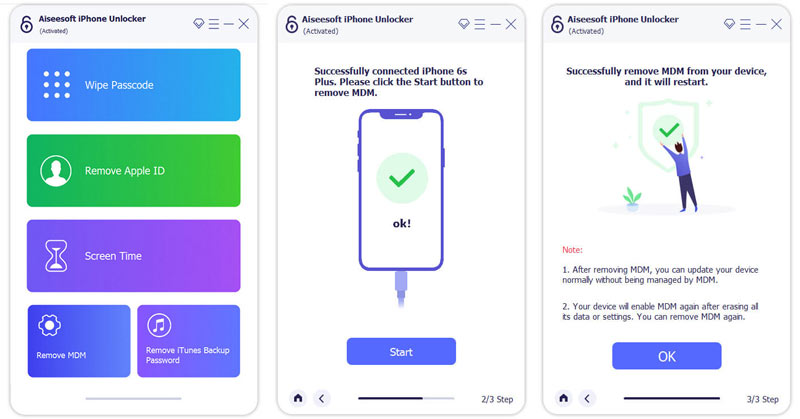
Det er viktig å nevne at fjerning av en MDM-profil fra en iPhone uten riktig autorisasjon kan være i strid med organisasjonens retningslinjer eller vilkår for bruk. Du bør rådføre deg med IT-avdelingen eller administratoren som administrerer MDM før du gjør endringer.
Hvor kan jeg sjekke min iPhone MDM?
Hvis iPhone-en din har registrert seg i MDM-systemet, kan du åpne Innstillinger-appen, trykke på Generelt-alternativet og deretter gå til Profiler eller Profiler og enhetsbehandling for å sjekke detaljer. Du vil ikke se alternativet hvis din iPhone ikke har noen MDM-profil installert.
Kan jeg tilbakestille en iPhone til fabrikkstandard for å fjerne MDM?
Nei tilbakestilling av fabrikken operasjonen vil ikke fjerne MDM fra iPhone. Når du ikke lenger vil ha Mobile Device Management-protokollene, må du kontakte administratoren eller bruke et pålitelig verktøy for å fjerne MDM.
Hvordan finne ut om en iPhone er under tilsyn?
For å se om din iPhone eller iPad er overvåket, bør du se på innstillingene for enheten din. Åpne Innstillinger-appen, trykk på Generelt, finn deretter alternativet Om og velg det. Hvis din iPhone er overvåket, vil du se Overvåket under Enhetsadministrasjon eller Profil-delen. Alternativet Overvåket vil bare vises hvis iPhone er satt opp og administrert under en organisasjons eller institusjons administrasjonssystem for mobile enheter. Hvis det er din personlige iPhone, vil den neppe bli overvåket.
konklusjonen
Mobile Device Management (MDM) er avgjørende for å effektivt administrere og sikre mobile enheter i organisasjoner. Ved å implementere en MDM-løsning kan organisasjoner forbedre sikkerheten, forenkle enhetsadministrasjon, øke produktiviteten og oppnå kostnadsbesparelser. Ettersom mobile enheter fortsetter å spre seg, blir MDM stadig viktigere for organisasjoner av alle størrelser.

For å fikse iPhone-skjermen låst, kan tørke passordfunksjon hjelpe deg mye. Og du kan også fjerne Apple ID eller skjermtidpassord.
100 % sikker. Ingen annonser.
100 % sikker. Ingen annonser.